So schützen Sie Ihren Account vor Hackerangriffen
alle öffnenWarum? Damit Sie nicht gehackt werden.
Wenn Sie ein kurzes, einfaches Passwort verwenden, können Cyberkriminelle es erraten und Ihren Account übernehmen. Ein langes und komplexes Passwort ist sicherer. Verwenden Sie ein starkes Passwort, das:
- Mindestens 8 Zeichen lang ist,
- Klein- und Großbuchstaben, Zahlen und Sonderzeichen ($, @ usw.) enthält,
- Kein echtes Wort und keine leicht zu erratende Phrase ist,
- Nicht mit Passwörtern anderer Konten übereinstimmt,
- Keine Informationen enthält, die Fremde leicht herausfinden können (Ihr Name, Ihr Geburtsdatum, Name eines Haustieres usw. oder entsprechende Daten Ihrer Freunde oder Verwandten).
So ändern Sie Ihr Passwort:
- Klicken Sie im Menü links auf Mehr, um die erweiterten Einstellungen zu öffnen.
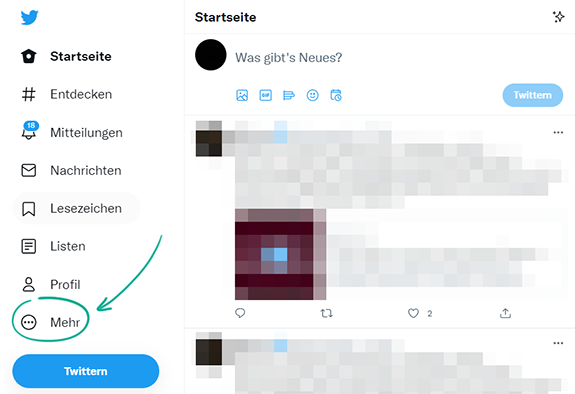
- Klicken Sie auf Einstellungen und Datenschutz.
- Wählen Sie im Bereich Dein Account die Option Ändere dein Passwort;
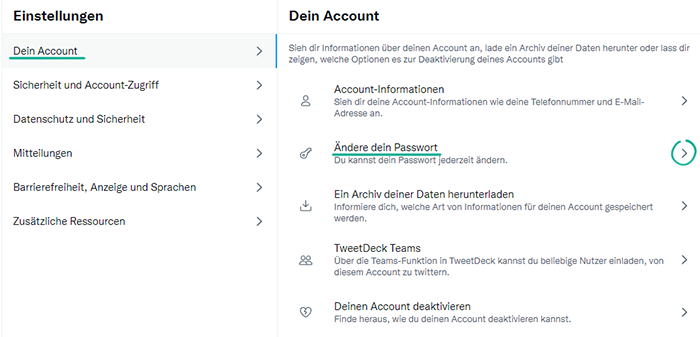
- Geben Sie das aktuelle Passwort für Ihren X(Twitter)-Account ein.
- Geben Sie zweimal ein neues sicheres Kennwort ein.
- Klicken Sie auf Speichern.
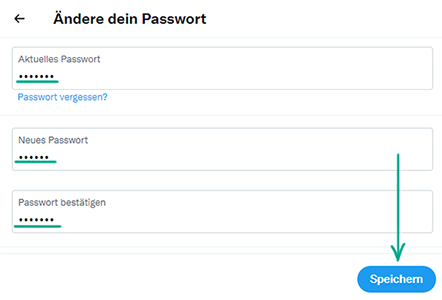
Warum? Damit Sie garantiert nicht gehackt werden.
X(Twitter) kann Sie auffordern, bei jeder Anmeldung in Ihrem Account einen zusätzlichen Einmalcode einzugeben. Sollten Cyberkriminelle versuchen, Ihren Account zu hacken, können sie sich ohne diesen Code nicht anmelden. Den Code erhalten Sie per SMS oder über eine Authentifizierungs-App.
So aktivieren Sie die Zwei-Faktor-Authentifizierung:
- Klicken Sie im Menü links auf Mehr, um die erweiterten Einstellungen zu öffnen.
- Klicken Sie auf Einstellungen und Datenschutz.
- Wechseln Sie zum Abschnitt Sicherheit und Account-Zugriff.
- Wählen Sie Sicherheit aus.
- Wählen Sie Zwei-Faktor-Authentifizierung aus.
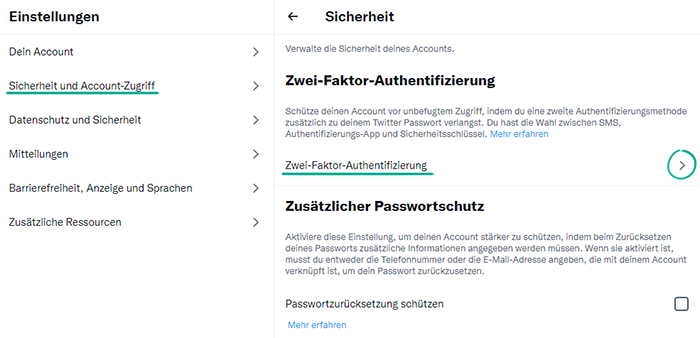
- Wählen Sie eine Authentifizierungsmethode:
- SMS: Sie erhalten einen Einmalcode per SMS.
- Authentifizierungs-App: Der Einmalcode wird in einer separaten App wie Authy oder Google Authenticator generiert.
- Sicherheitsschlüssel: Der Einmalcode wird mit einem USB-Token wie YubiKey generiert.
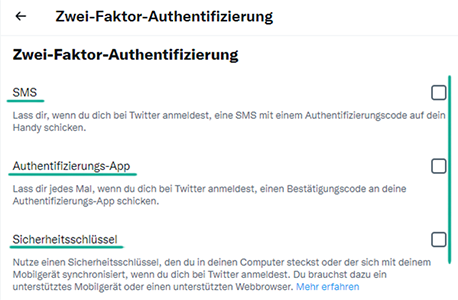
- Nach der Aktivierung der Zwei-Faktor-Authentifizierung wird ein Dialogfeld mit einem einmaligen Backup-Code angezeigt. Kopieren Sie diesen und bewahren Sie ihn an einem sicheren Ort auf. Sie benötigen diesen Code, um auf Ihren Account zugreifen zu können, wenn Sie Ihr Telefon verlieren. Beachten Sie, dass Sie sich nur in der Webversion von X(Twitter) mit dem Backup-Code anmelden können.
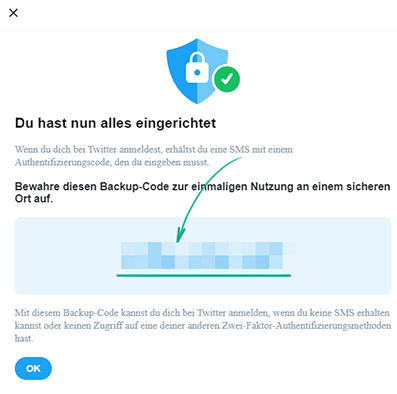
Der Hardware-Sicherheitsschlüssel kann nur in Kombination mit der Zwei-Faktor-Authentifizierung per SMS oder einer mobilen App verwendet werden.
Nachteil: Wenn Sie eine SMS-basierte Authentifizierung verwenden, kann X(Twitter) die angegebene Telefonnummer für gezielte Werbung verwenden.
So halten Sie Unternehmen von Ihrem Alltag fern
alle öffnenWarum? Um Geräteressourcen zu sparen und sich vor Cyberkriminellen zu verbergen.
Basierend auf Ihrer IP-Adresse ermittelt X(Twitter) Ihren ungefähren Standort und erlaubt Ihnen, Ihre Beiträge mit Geotags zu versehen und zielgerichtete Werbung und Vorschläge zu sehen.
Die Informationen über Ihren Standort können aber auch Cyberkriminellen bei Phishing-Angriffen helfen.
So deaktivieren Sie Geotags:
- Klicken Sie im Menü links auf Mehr, um die erweiterten Einstellungen zu öffnen.
- Klicken Sie auf Einstellungen und Datenschutz.
- Wechseln Sie zum Abschnitt Datenschutz und Sicherheit.
- Wählen Sie Standortinformationen
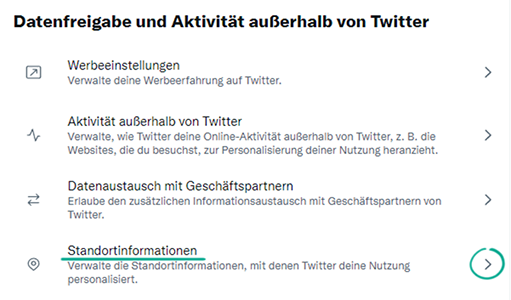
- Klicken Sie auf Deinen Tweets einen Standort hinzufügen und deaktivieren Sie die Funktion.
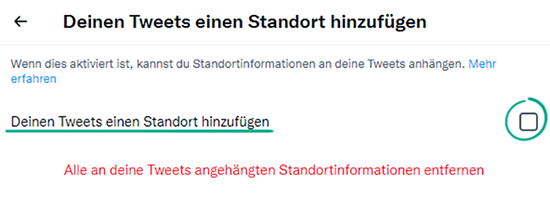
Um Geotags aus bereits veröffentlichten Tweets zu entfernen, klicken Sie im selben Menü auf Alle an deine Tweets angehängten Standortinformationen entfernen und bestätigen Sie Ihre Auswahl.
Nachteil: Sie verlieren alle Geotags, die Sie Ihren Tweets in der iOS- oder Android-Applikation hinzugefügt haben. Wenn Sie jedoch die Funktion „Genauer Standort“ in der X(Twitter)-App auf Ihrem Mobilgerät aktiviert haben, wird diese nicht von den Standorteinstellungen in der Webversion beeinträchtigt.
So werden Sie mit Spammern und Trollen fertig
alle öffnenWarum? Für mehr Seelenfrieden.
Sie können verhindern, dass Tweets mit bestimmten Wörtern, Benutzernamen, Hashtags und Emojis in Ihrem Newsfeed und in Ihren Mitteilungen angezeigt werden. Auf diese Weise blenden Sie unerwünschte Beiträge aus.
So konfigurieren Sie den Filter:
- Klicken Sie im Menü links auf Mehr, um die erweiterten Einstellungen zu öffnen.
- Klicken Sie auf Einstellungen und Datenschutz.
- Wechseln Sie zum Abschnitt Datenschutz und Sicherheit.
- Gehen Sie zum Abschnitt Stummschalten und blockieren und wählen Sie Stummgeschaltete Wörter.
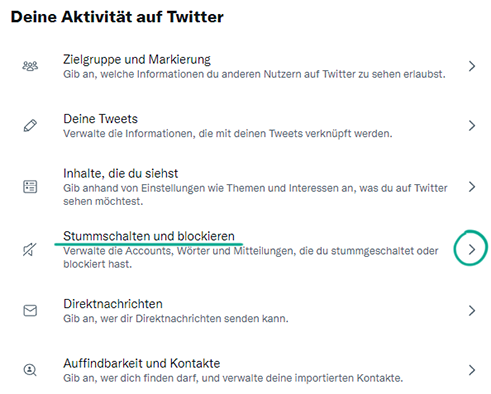
- Klicken Sie in der rechten oberen Ecke des Bildschirms auf +.
- Ein neuer Abschnitt wird geöffnet:
- Geben Sie das Wort oder die Phrase ein, die Sie stummschalten möchten.
- Setzen Sie ein Häkchen neben Home-Timeline.
- Setzen Sie ein Häkchen neben Mitteilungen und wählen Sie Von jedem aus.
- Aktivieren Sie das Kontrollkästchen neben Bis du die Stummschaltung für das Wort aufhebst.
- Klicken Sie auf Speichern.
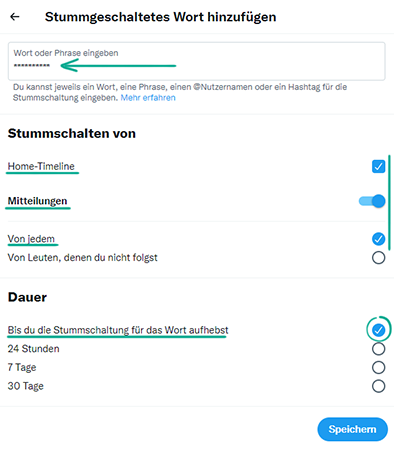
Sie können außerdem die Stummschaltung von Tweets, Kommentaren und Mitteilungen bestimmter Nutzer anpassen:
- Öffnen Sie das Profil des Nutzers, dessen Veröffentlichungen Sie stummschalten möchten.
- Klicken Sie auf das Symbol mit den drei Punkten links neben Folge ich.
- Wählen Sie @username stummschalten aus.
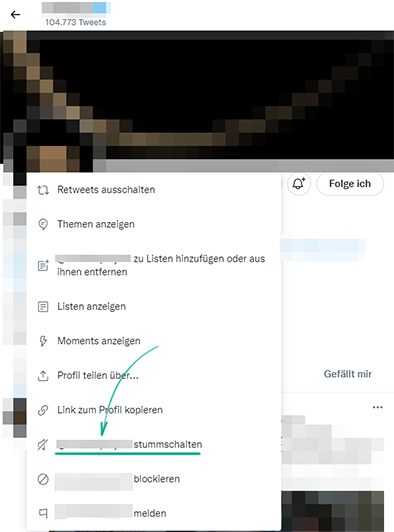
Sie können die Liste der stummgeschalteten Nutzer anzeigen, indem Sie im Abschnitt Stummschalten und blockieren auf Stummgeschaltete Accounts klicken.
Warum? Um nicht jugendfreie und gewalttätige Inhalte von Ihren Mitteilungen fernzuhalten.
X(Twitter) kann Inhalte herausfiltern, die es als anstößig bezeichnet. Die Funktion ist standardmäßig deaktiviert. Wir empfehlen jedoch, die Einstellungen zu überprüfen:
- Klicken Sie im Menü links auf Mehr, um die erweiterten Einstellungen zu öffnen.
- Klicken Sie auf Einstellungen und Datenschutz.
- Wechseln Sie zum Abschnitt Datenschutz und Sicherheit.
- Klicken Sie auf Inhalte, die du siehst.
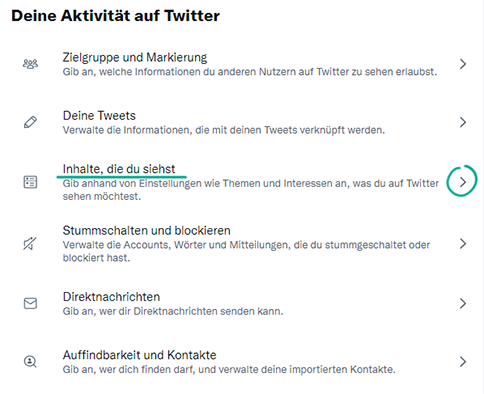
- Stellen Sie sicher, dass die Option Medien anzeigen, die sensible Inhalte beinhalten könnten im deaktiviert ist.
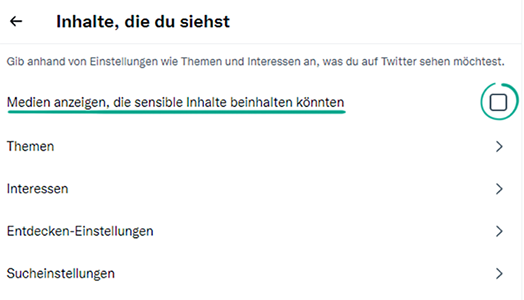
Beachten Sie, dass Sie solche Inhalte weiterhin in den Suchergebnissen sehen werden. Um die Anzeige von X(Twitter) in den Suchergebnissen zu verhindern, gehen Sie im selben Abschnitt wie folgt vor:
- Wählen Sie Sucheinstellungen.
- Aktivieren Sie das Kontrollkästchen Sensible Inhalte ausblenden.
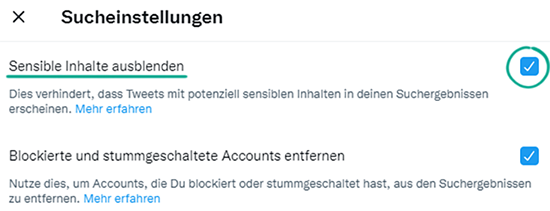
So verbergen Sie Beiträge vor unerwünschten Personen
alle öffnenWarum? Um in virtuellen Räumen nicht mit unerwünschten Personen konfrontiert zu werden.
Wenn Sie verhindern möchten, dass bestimmte Nutzer Ihre Tweets sehen oder Ihnen Direktnachrichten senden, können Sie sie blockieren. Blockierte Nutzer können weder Ihr Profil sehen noch Sie kontaktieren.
So blockieren Sie einen Nutzer:
- Öffnen Sie das Profil des Followers, den Sie blockieren möchten.
- Klicken Sie auf das Symbol mit den drei Punkten links neben Folge ich.
- Wählen Sie @username blockieren aus.
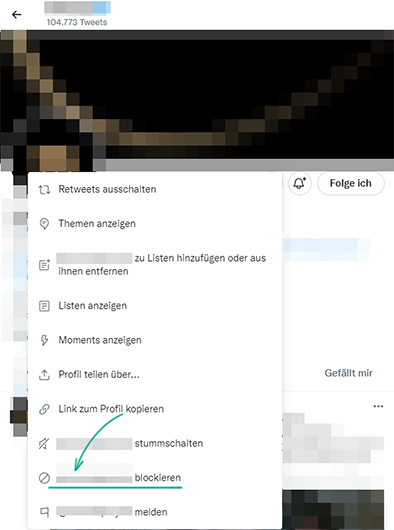
- Wählen Sie im nächsten Dialog Blockieren aus.
Der Nutzer wird nicht darüber benachrichtigt, dass Sie ihn blockiert haben. Wenn sie jedoch Ihr Profil besuchen, werden sie sehen, dass Sie sie blockiert haben. In diesem Fall können die blockierten Nutzer eine Beschwerde gegen Sie einreichen und alle Tweets einsehen, in denen Sie sie erwähnt haben.
Sie können die Blockierung von Nutzern jederzeit wieder aufheben (z. B. wenn sie irrtümlicherweise erfolgt ist):
- Klicken Sie im Menü links auf Mehr, um die erweiterten Einstellungen zu öffnen.
- Klicken Sie auf Einstellungen und Datenschutz.
- Wechseln Sie zum Abschnitt Datenschutz und Sicherheit.
- Klicken Sie auf Stummschalten und blockieren.
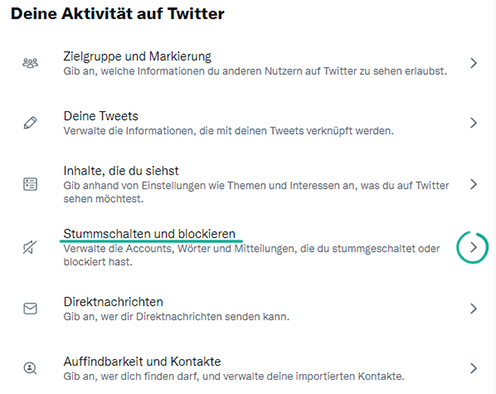
- Wählen Sie Blockierte Accounts und klicken Sie rechts neben dem Konto, das Sie entsperren möchten, auf Blockiert.
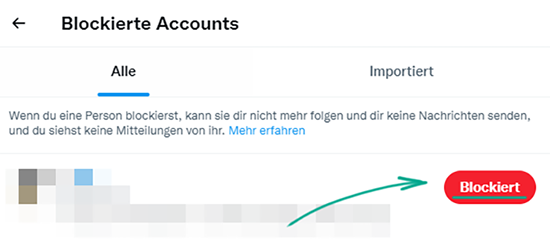
Beachten Sie: Falls einer Ihrer Follower den Link zu einem Foto teilt, das in Ihrem privaten Tweet enthalten ist, wird das Bild für alle Empfänger sichtbar.
So werden Sie unerwünschte Mitteilungen los
alle öffnenWarum? Um Ablenkung zu vermeiden.
Standardmäßig sendet X(Twitter) Ihnen Mitteilungen über interessante Aktivitäten anderer Nutzer (nach Einschätzung des Dienstes). Wenn solche Mitteilungen Sie ablenken, können Sie die App daran hindern, Sie über Aktivitäten bestimmter Nutzerkategorien zu informieren. Das können zum Beispiel Nutzer sein, die ihre Kontaktdaten nicht bestätigt haben (Spammer verzichten häufig darauf, um Zeit zu sparen).
- Klicken Sie im Menü links auf Mehr, um die erweiterten Einstellungen zu öffnen.
- Klicken Sie auf Einstellungen und Datenschutz.
- Wechseln Sie zum Abschnitt Mitteilungen.
- Wählen Sie Filter aus.
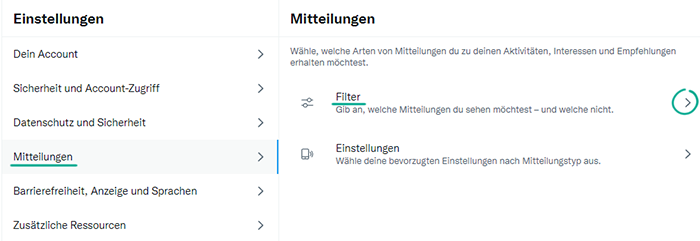
- Setzen Sie ein Häkchen neben Qualitätsfilter.
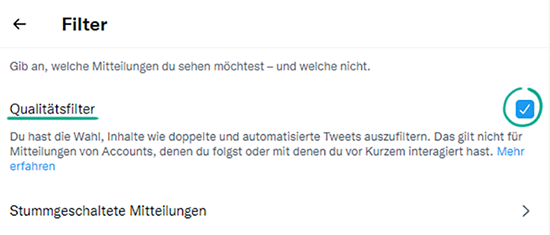
- Klicken Sie auf Stummgeschaltete Mitteilungen und aktivieren Sie die Kontrollkästchen neben:
- denen du nicht folgst,
- die dir nicht folgen,
- mit einem neuen Account,
- die ein Standard-Profilfoto haben,
- die ihre E-Mail-Adresse noch nicht bestätigt haben,
- die ihre Telefonnummer noch nicht bestätigt haben.
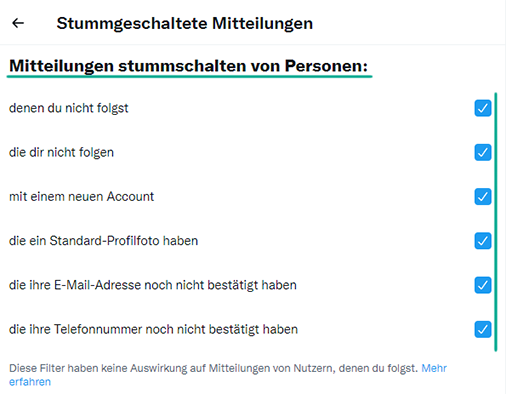
Nachteil: Der Filter gilt nicht für Accounts, denen Sie folgen oder mit denen Sie kürzlich interagiert haben.




